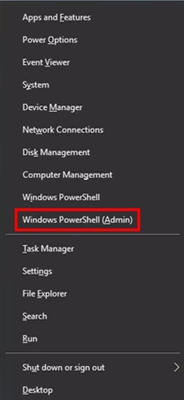በዘመናዊው ዓለም ውስጥ ብዙ ተጠቃሚዎች በየቀኑ ከሚሰሩባቸው ስዕላዊ ፋይሎች በተለያዩ ቅርፀቶች ቀርበዋል ፣ የተወሰኑት በምንም መንገድ እርስ በእርሱ መስተጋብር አይችሉም ፡፡ ግን ምስሎችን ለመመልከት ሁሉም ፕሮግራሞች የተለያዩ ቅጥያዎች ፋይሎችን በቀላሉ መክፈት አይችሉም ፡፡
የ PSD ሰነድ በመክፈት ላይ
በመጀመሪያ የግራፊክ ዶሴ ራሱ ምን እንደሆነ እና ግራፊክ ሰነዶችን ለመመልከት እና ለማረም የተለያዩ ፕሮግራሞችን በመጠቀም ይህንን ቅርጸት እንዴት እንደሚከፍቱ ማወቅ ያስፈልግዎታል ፡፡
ግራፊክ መረጃን ለማከማቸት ከ PSD ቅጥያ ጋር ፋይል ፋይል የራዲያ ቅርጸት ነው ፡፡ እሱ በተለይ በአዶ አዶ ፎቶሾፕ የተፈጠረ ነው። ቅርፀቱ ከመደበኛ JPG አንድ አስፈላጊ ልዩነት አለው - ሰነዱ ያለ የውሂብ መጥፋት የታጠረ ነው ፣ ስለዚህ ፋይሉ ሁልጊዜም በዋናው መፍትሄው ውስጥ ይሆናል።
Adobe የፋይል ቅርጸቱን በይፋ እንዲገኝ አላደረገም ፣ ስለዚህ ሁሉም ፕሮግራሞች በደህንነት PSD ን መክፈት እና ማርትዕ አይችሉም። አንድን ሰነድ ለመመልከት በጣም ምቹ የሆኑ በርካታ የሶፍትዌር መፍትሔዎችን ከግምት ውስጥ ያስገቡ ፣ እንዲሁም የተወሰኑት ደግሞ እርስዎ አርትዕ እንዲያደርጉ ያስችልዎታል።
በተጨማሪ ይመልከቱ: ፎቶዎችን ለመመልከት ፕሮግራም መምረጥ
በተጨማሪ ይመልከቱ: የ Adobe Photoshop አናሎግስ
ዘዴ 1-አዶቤ Photoshop
የ PSD ፋይልን በመክፈት ዘዴዎች ውስጥ የተጠቀሰው የመጀመሪያው ፕሮግራም ቅጥያው የተፈጠረ Adobe Photoshop መሆኑ ምክንያታዊ ነው።
Photoshop መደበኛ ፋይልን ፣ ቀላል አርት editingትን ፣ በንብርብሩ ደረጃ ላይ ማረም ፣ ወደ ሌሎች ቅርፀቶች መለወጥ እና ሌሎችንም ጨምሮ የተለያዩ እርምጃዎችን እንዲያከናውን ይፈቅድልዎታል ፡፡ ከፕሮግራሙ አፍቃሪዎች መካከል ፣ መከፈሉ ልብ ሊባል ይገባል ፣ ስለሆነም ሁሉም ተጠቃሚዎች ሊያገኙት አይችሉም።
አዶቤ ፎቶሾፕን ያውርዱ
ከ Adobe በተጠቀሰው ምርት PSD ን መክፈት በጣም ቀላል እና ፈጣን ነው ፣ ጥቂት እርምጃዎችን ብቻ ማከናወን ያስፈልግዎታል ፣ ከዚህ በታች በዝርዝር ይገለጻል ፡፡
- በእርግጥ የመጀመሪያው ነገር ፕሮግራሙን ማውረድ እና መጫን ነው ፡፡
- ከጀመሩ በኋላ ጠቅ ማድረግ ይችላሉ ፋይል - "ክፈት ...". ይህንን ተግባር በተስተካከለ መደበኛ የቁልፍ ሰሌዳ አቋራጭ መተካት ይችላሉ "Ctrl + o".
- በንግግሩ ሳጥን ውስጥ ተፈላጊውን የ PSD ፋይል ይምረጡ እና ጠቅ ያድርጉ "ክፈት".
- አሁን ተጠቃሚው ሰነዱን በ Photoshop ውስጥ ማየት ፣ ማርትዕ እና ወደ ሌሎች ቅርጸቶች መለወጥ ይችላል።



ከ Adobe ያለው ትግበራ ነፃ አናሎግ አለው ፣ እሱም ከታዋቂ ኩባንያው ኦሪጅናል ሥሪቱ በጣም የከፋ አይደለም ፣ ግን ሁሉም ሰው ሊጠቀምበት ይችላል ፡፡ በሁለተኛው ዘዴ እንመረምረዋለን ፡፡
ዘዴ 2-ጂ.አይ.ፒ.
ከላይ እንደተጠቀሰው GIMP የ Adobe Photoshop ነፃ አናሎግ ነው ፣ እሱም ከተከፈለበት ፕሮግራም የሚለይ በተለይ ለሁሉም ተጠቃሚዎች የማይፈለጉ በሆኑ አንዳንድ ጉዳዮች ላይ ብቻ ነው ፡፡ ማንኛውም ተጠቃሚ GIMP ን ማውረድ ይችላል።
GIMP ን በነፃ ያውርዱ
ከጥቅቶቹ መካከል ፣ Photoshop ን ሊከፍትና ሊያስተካክለው የሚችለውን ሁሉንም ተመሳሳይ ቅርጸቶችን እንደሚደግፍ ልብ ሊባል ይችላል ፣ GIMP PSD ን ብቻ እንዲከፍቱ ብቻ ሳይሆን ሙሉ በሙሉ አርትዕ ያደርጉዎታል። ከአስራኤሎች አንፃር ተጠቃሚዎች ብዙ የፊደላት ብዛት እና በአንፃራዊነት ምቹ በሆነ በይነገጽ ምክንያት የፕሮግራሙ ረጅም ጊዜ ማውረድ ያስተውላሉ ፡፡
የ PSD ፋይል ከ GIMP ጋር ይመሳሰላል ማለት ይቻላል ልክ እንደ Adobe Photoshop ፣ በጥቂት ባህሪዎች ብቻ ነው - ሁሉም የንግግር ሳጥኖች በፕሮግራሙ የሚከፈቱ ሲሆን ይህም ኮምፒዩተሩ በጣም ፈጣን ካልሆነ በጣም ምቹ ነው።
- መተግበሪያውን ከጫኑ እና ከከፈቱ በኋላ በዋናው መስኮት ውስጥ ጠቅ ያድርጉ ፋይል - "ክፈት ...". እንደገና ፣ በቁልፍ ሰሌዳው ላይ ሁለት ቁልፎችን በመጫን ይህንን ተግባር መተካት ይችላሉ "Ctrl + o".
- አሁን ሊከፍቱት የሚፈልጉትን ሰነድ በኮምፒተር ላይ መምረጥ ያስፈልግዎታል ፡፡
ይህ ለተጠቃሚው ባልተለመደው መስኮት ውስጥ ነው የሚከናወነው ፣ ግን ከጥቂት ጊዜ በኋላ ከመደበኛ መሪው የበለጠ ምቹ መስሎ መታየት ይጀምራል።
ከ GIMP አሳሽ ውስጥ ፋይሉን ከመረጡ በኋላ ጠቅ ያድርጉ "ክፈት".
- ፋይሉ በፍጥነት ይከፈታል እና ተጠቃሚው ምስሉን ማየት እና እንደፈለገው ማረም ይችላል።



እንደ አለመታደል ሆኖ የ PSD ፋይሎችን መክፈት ብቻ ሳይሆን እነሱን ማርትዕ የሚያስችሉ የበለጠ ብቁ ፕሮግራሞችም የሉም። Photoshop እና GIMP ብቻ ከዚህ ቅጥያ ጋር "በሙሉ ኃይል" እንዲሰሩ ያስችሉዎታል ፣ ስለዚህ በሚቀጥለው ምቹ የ PSD ተመልካቾችን እንቆጥረዋለን ፡፡
ዘዴ 3: PSD መመልከቻ
ምናልባትም የ PSD ፋይሎችን ለመመልከት በጣም ምቹ እና በጣም ቀላሉ ፕሮግራም የ PSD መመልከቻ ሲሆን ግልፅ ተግባር ያለው እና በከፍተኛ ፍጥነት የሚሰራ ነው ፡፡ በእነዚህ ሶስት ትግበራዎች ውስጥ ተግባራዊነት በከፍተኛ ሁኔታ ስለሚለይ የ PSD መመልከቻን ከ Photoshop ወይም GIMP ጋር ማነፃፀር ትርጉም የለውም ፡፡
የ PSD መመልከቻን በነፃ ያውርዱ
ከ PSD መመልከቻ ጠቀሜታዎች መካከል ፈጣን ፍጥነት ፣ ቀላል በይነገጽ እና ከልክ ያለፈ እጥረት ሊታወቅ ይችላል። በትክክል ተግባሩን የሚያከናውን ስለሆነ ፕሮግራሙ ምንም መሰናክል የለውም ማለት እንችላለን - ለተገልጋዩ የ PSD ሰነድን የመመልከት እድል ይሰጣል።
በፒዲኤፍ መመልከቻው ላይ ከአዶ ጋር በተራዘመ ፋይልን መክፈት በጣም ቀላል ነው ፣ Photoshop ራሱ እንኳን በእንደዚህ አይነቱ ቀላልነት ሊኩራራት አይችልም ፣ ግን ይህ ማንኛውም ሰው ጥያቄ እንዳይኖርበት ይህ ስልተ ቀመር መብራት አለበት።
- በመጀመሪያ ደረጃ ፕሮግራሙን መጫን እና አቋራጭውን በመጠቀም ማስኬድ ያስፈልግዎታል።
- PSD Viewer ተጠቃሚው ለመክፈት እና ጠቅ ለማድረግ አንድ ሰነድ መምረጥ የሚችልበትን የመገናኛ ሳጥን ወዲያውኑ ይከፍታል "ክፈት".
- ወዲያውኑ ፋይሉ በፕሮግራሙ ውስጥ ይከፈታል እና ተጠቃሚው ምስሉን በተገቢው መስኮት በማየት ይደሰታል።


የ PSD መመልከቻ እንደዚህ ያለ ፍጥነት ምስላዊ ምስሎችን እንዲከፍቱ ከሚያስችሏቸው ጥቂት መፍትሄዎች አንዱ ነው ፣ ምክንያቱም መደበኛ የ Microsoft መተግበሪያዎች እንኳን ለዚህ ችሎታ የላቸውም።
ዘዴ 4: XnView
XnView ከ PSD ማሳያ ጋር በተወሰነ መልኩ ተመሳሳይ ነው ፣ ግን በፋይሉ ላይ የተወሰኑ ማመቻቻዎችን የማከናወን ችሎታ አለ። እነዚህ እርምጃዎች ከምስል ምስጠራ እና ጥልቅ አርት editingት ጋር ምንም ግንኙነት የላቸውም ፣ ምስሉን መጠኑን መለወጥ እና መዝራት ብቻ ይችላሉ ፡፡
XnView ን በነፃ ያውርዱ
የፕሮግራሙ ጥቅሞች በርካታ የአርት editingት መሣሪያዎችን እና መረጋጋትን ያካትታሉ። ስለ ሚኒስተሮች በእርግጥ በእርግጠኝነት ውስብስብ ለሆነ በይነገጽ እና ለእንግሊዝኛ ትኩረት መስጠት አለብዎት ፣ ሁሌም ተስማሚ አይደለም ፡፡ አሁን በኤክስኤንቪቪ በኩል PSD ን እንዴት እንደሚከፍት እንመልከት ፡፡
- በተፈጥሮ ፕሮግራሙ መጀመሪያ ፕሮግራሙን ከኦፊሴላዊው ጣቢያ ማውረድ እና በኮምፒተርዎ ላይ መጫን አለብዎት ፡፡
- መተግበሪያውን ከከፈቱ በኋላ በንጥል ላይ ጠቅ ማድረግ ይችላሉ "ፋይል" - "ክፈት ...". እንደገናም ፣ እንዲህ ዓይነቱን እርምጃ በመተካት በቁልፍ ሰሌዳ አቋራጭ በጣም ቀላል ነው "Ctrl + o".
- በንግግሩ ሳጥን ውስጥ አዝራሩን ለመክፈት እና ለመክፈት ፋይሉን ይምረጡ "ክፈት".
- አሁን በፕሮግራሙ ውስጥ ምስሉን ማየት እና በላዩ ላይ አንዳንድ ለውጦችን ማድረግ ይችላሉ ፡፡



XnView በጣም ፈጣን እና የተረጋጋ ነው ፣ ይህም ሁልጊዜ ለ PSD መመልከቻ ጉዳይ አይደለም ፣ ስለዚህ በተጨናነቀ ስርዓት እንኳን ፕሮግራሙን በደህና መጠቀም ይችላሉ።
ዘዴ 5 IrfanView
PSD ን ለመመልከት የሚያስችሎት የመጨረሻው ምቹ መፍትሔ - ኢርፋቪቪቪ ፡፡ ወዲያውኑ ከ “XnViewe” ምንም ልዩነቶች የሉም ማለት ይቻላል ፣ ስለሆነም የፕሮግራሙ ጥቅምና ጉዳቶች ተመሳሳይ ናቸው። ሊታወቅ የሚችለው ይህ ምርት የሩሲያ ቋንቋን እንደሚደግፍ ብቻ ነው።
IrfanView ን በነፃ ያውርዱ
የ PSD ፋይልን ለመክፈት ስልቱ ከቀዳሚው ዘዴ ጋር ተመሳሳይ ነው ፣ ሁሉም ነገር በፍጥነት እና በቀላል መንገድ ይከናወናል።
- ፕሮግራሙን ከጫኑ እና ከከፈቱ በኋላ ወደ ምናሌ ይሂዱ "ፋይል" እና እዚያ ጠቅ ያድርጉ "ክፈት ...". እዚህ ይበልጥ ምቹ የሆነ የሙቅ ጫካ - ቀላል ጠቅ ማድረግ ይችላሉ “ኦ” በቁልፍ ሰሌዳው ላይ።
- ከዚያ ተፈላጊውን ፋይል በኮምፒተርው ላይ መምረጥ እና በፕሮግራሙ ውስጥ መክፈት ያስፈልግዎታል።
- ትግበራው ሰነዶቹን በፍጥነት ይከፍታል ፣ ተጠቃሚው ምስሉን ማየትና መጠኑን እና ሌሎች አነስተኛ ባህሪያትን በትንሹ መለወጥ ይችላል።


ከጽሁፉ ውስጥ ሁሉም መርሃግብሮች ማለት ይቻላል በተመሳሳይ መንገድ ይሰራሉ (የመጨረሻዎቹ ሶስት) ፣ በፍጥነት የ PSD ፋይልን ይከፍታሉ እና ተጠቃሚው ይህንን ፋይል በደስታ ይመለከቱታል ፡፡ PSD ን ሊከፍቱ የሚችሉ ሌሎች ምቹ የሶፍትዌር መፍትሄዎችን ካወቁ ከዚያ በአስተያየቱ ውስጥ ከእኛ እና ከሌሎች አንባቢዎች ጋር ተካፈሉ ፡፡